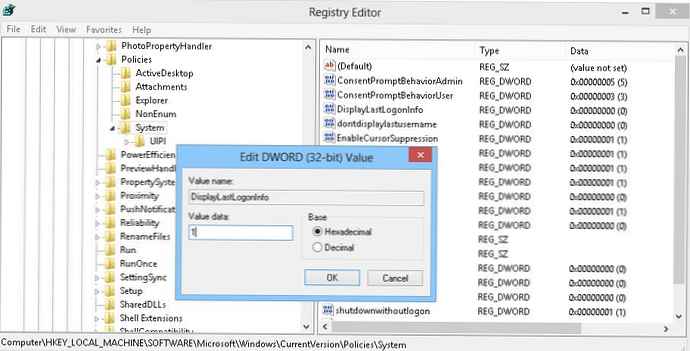Windows ima uporabno funkcijo, ki omogoča prikaz informacij o zadnjem poskusu interaktivne prijave prav na pozdravnem zaslonu sistema Windows. To je videti tako: vsakič, ko uporabnik vnese svoje geslo za vstop v sistem, se pred njim pojavijo podatki z datumom in časom zadnjega uspešnega in neuspešnega poskusa prijave (kot tudi skupno število neuspelih poskusov prijave). Če med poskusom registracije v računalnik vnesete napačno geslo (na primer v primeru nepooblaščenega poskusa dostopa), bo uporabnik ob naslednjem zagonu sistema videl obvestilo o neuspelem poskusu vstopa v računalnik..
V tem članku bomo ugotovili, kako omogočiti prikaz informacij o zadnji interaktivni prijavi na pozdravnem zaslonu. Ta funkcionalnost bo delovala v vseh operacijskih sistemih Windows, začenši z operacijskim sistemom Windows Vista, za delo na domeni pa potrebuje funkcionalno raven domene vsaj Windows Server 2008. V tej različici se je v shemi Active Directory pojavil niz novih uporabniških atributov, ki vsebujejo informacije o poskusih interaktivne prijave.
- msDS-FailedInteractiveLogonCount - število neuspelih poskusov prijave od vključitve politike zbiranja informacij
- msDS-FailedInteractiveLogonCountAtLastSuccessfulLogon - število neuspelih poskusov prijave od zadnjega uspešnega poskusa prijave
- msDS-LastFailedInteractiveLogonTime - čas zadnjega neuspelega poskusa prijave
- msDS-LastSuccessfulInteractiveLogonTime - čas zadnjega uspešnega poskusa vstopa na delovno postajo
 Zgornji atributi so v nasprotju z atributi, ki so nam bili znani lastLogon, lastLogontimeStamp, badPasswordTime in badPwdCount (ki so se pojavili v Windows 2000), se posnemajo med vsemi krmilniki domen.
Zgornji atributi so v nasprotju z atributi, ki so nam bili znani lastLogon, lastLogontimeStamp, badPasswordTime in badPwdCount (ki so se pojavili v Windows 2000), se posnemajo med vsemi krmilniki domen.
Podatke o prejšnjih poskusih prijave na pozdravnem zaslonu lahko omogočite prek pravilnika skupine. Če želite to narediti, odprite konzolo za upravljanje politik lokalne skupine: gpedit.msc (če želite to funkcijo v računalniku omogočiti za lokalni račun) ali konzolo gpmc.msc (za ustvarjanje / spreminjanje pravilnika o domeni) in pojdite na razdelek: Konfiguracija računalnika -> Politike -> Administrativne predloge -> Komponente Windows -> Možnosti vnosa v Windows . Zanima nas politika Med prijavo uporabnika prikažite informacije o prejšnjih prijavah.
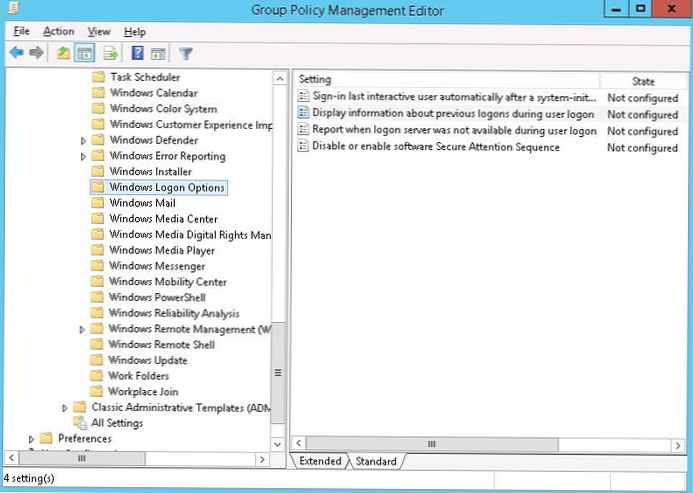 Če želite aktivirati pravilnik, spremenite vrednost v Omogočeno in shranite spremembe.
Če želite aktivirati pravilnik, spremenite vrednost v Omogočeno in shranite spremembe.
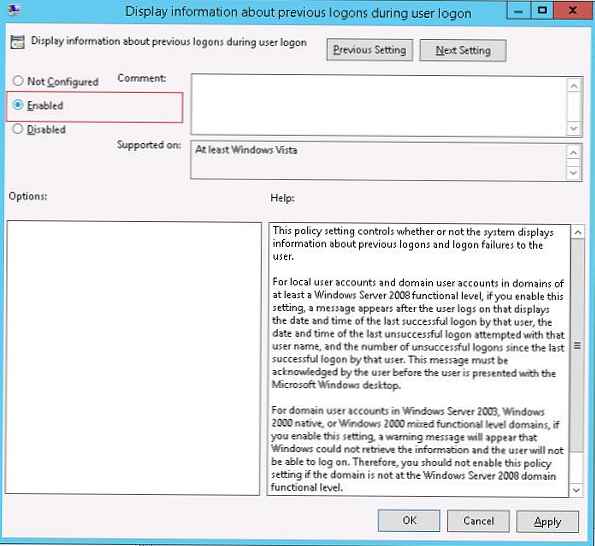 Pravilnik bo deloval na vseh računalnikih z operacijskim sistemom, višjim od sistema Windows Vista. Stroji sistema Windows XP in Windows Server 2003 te politike skupine ne upoštevajo.
Pravilnik bo deloval na vseh računalnikih z operacijskim sistemom, višjim od sistema Windows Vista. Stroji sistema Windows XP in Windows Server 2003 te politike skupine ne upoštevajo.
Še naprej je treba uporabiti pravilnik za ciljni računalnik:
- Če uporabljate lokalno politiko, zaženite ukaz
gpupdate / forcein se prijavite v sistem (pravilnik bo deloval samo za lokalne račune). - Če uporabljate domeno GPO, morate to načelo najprej uporabiti za vse upravljalce domen. In šele ko čakate na konec njegove podvajanja in izvedbo na vseh DC-jih, dodelite pravilnik želenemu vsebniku Active Directory.Je pomembno. Prikaz podatkov o prejšnjih prijavah med pravilnikom za prijavo uporabnikov je treba uporabiti za krmilnike domen, tako da se te informacije začnejo zbirati na njih (zgornji atributi bodo izpolnjeni). Če tega ne storite, se ne boste mogli prijaviti v računalnik, na katerega vpliva ta pravilnik.!
Ob naslednji prijavi se po vnosu gesla za račun prikaže sporočilo z besedilom:
Uspešna prijava. Zadnjič, ko ste se interaktivno prijavili v ta račun, je bilo: ...
Neuspešna prijava. Od zadnjega interaktivnega prijave ni bilo nobenih neuspešnih poskusov interaktivne prijave s tem računom
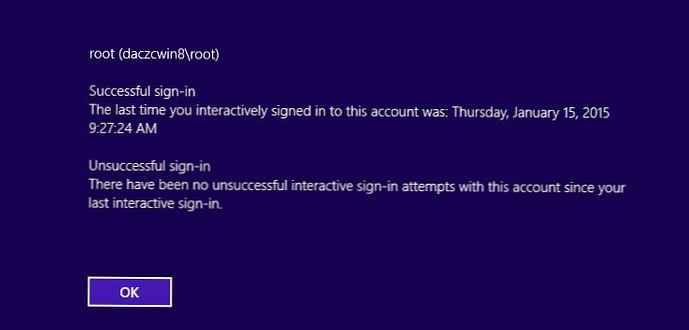 V ruski različici sistema Windows bo besedilo takšno:
V ruski različici sistema Windows bo besedilo takšno:
Uspešna prijava. Zadnja interaktivna prijava je bila: "datum in ura"
Slaba prijava. Od zadnje interaktivne prijave ni bilo nobenih poskusov prijave
Za nadaljevanje zagona sistema mora uporabnik klikniti OK (ali Enter).
V lokalnih računalnikih, za katere pa ni urejevalnika skupinskih pravilnikov, lahko to funkcijo omogočite prek urejevalnika registra, za kar:
- Teči regedit.exe
- Pojdi na podružnico HKEY_LOCAL_MACHINE \ SOFTWARE \ Microsoft \ Windows \ CurrentVersion \ Politike \ Sistem
- Uredite (in če je odsoten, ustvarite) parameter DWORD z imenom DisplayLastLogonInfo
- Če želite omogočiti prikaz informacij o zadnji prijavi, podajte vrednost 1. Če morate to funkcijo onemogočiti - 0.
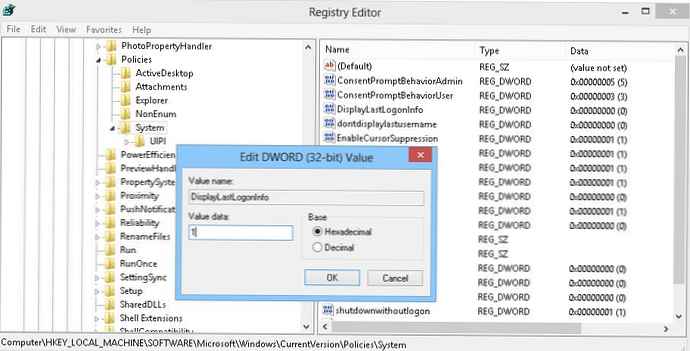
Zadnja interaktivna funkcija sledenja prijavi je primerna za uporabo, ko morate zaznati poskus napada na imenik AD z izbiro gesla in tudi zaradi izpolnjevanja regulativnih zahtev in zagotavljanja revizije, sledenja vira in časa dostopa do uporabniškega računa.